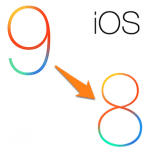< この記事をシェア >
iPhoneやiPadのiOS端末のOSバージョンを脱獄なしでダウングレードする方法です。
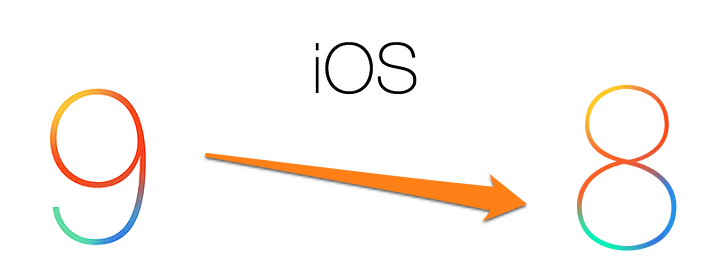
[2015/10/1]
iOS 9.0.2の配信に伴い、iOS 8.XのSHSHの発行を終了したようです。
これで正規の方法ではiOS 8.Xには戻れなくなり、iOS 9.0.1がまでしかダウングレードできなくなったようです。。
[2015/9/29]
この時点での最新iOSは9.0.1
メジャーアップデートとなったiOS 9ですが、不具合や不都合があった人向けにiOS 8.4.1まで戻ることができるようでした(iPhone・iPadともにOK)
iOS 9.0.X⇒iOS 8.4.1までダウングレードが可能です。
あくまで9月29日の状況ですが。。
iPhoneやiPadといったiOSを搭載した端末は、バージョンアップ後に不具合などがあった時のためにダウングレードできるようになっています。
旧バージョンのiOSは、Appleの「appldnld.apple.com」から「.ipsw」というファイルで行うことができ、脱獄なしでダウングレードすることができます。
※脱獄失敗などで死んだiOS端末もいちおうコレで復活できます。
Apple公式は、どのバージョンまで戻せるのかがわかりにくい。。

が、現在どのiOSのバージョンまでダウングレードできるかがわかりにくい。。
それを一発で教えてくれてダウンロードリンクまで教えてくれる「IPSW Download」というサイトも紹介しています。
ということでiPhoneやiPadなどのiOS端末を
↓はiPhone 5sでのiOS 9.0.1⇒iOS 8.4.1のダウングレード方法を書いています。
PCはWindowsでやってますが、Macでも基本的に同じです。
定番ですが、iOSのダウングレードは自己責任でお願いします。
旧バージョンのバックアップがないとダウングレードが成功してもまっさらなiOSになるので注意!
【脱獄なし】iPhoneやiPadなどiOS端末のOSをダウングレードする方法
ダウングレードに必要なもの
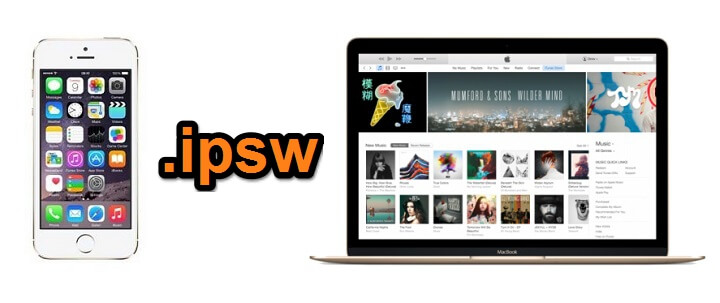
・OSをダウングレードしたいiOS端末(iPhoneやiPad)
・iTunesがインストールされたパソコン(Windows・Mac)
・ダウングレードしたいバージョンのOSファイル(.ipsw)
基本的に↑の3つがあればiOSのダウングレードができます。
iOSのファームウエアファイル『.ipsw』をダウンロード
『.ipsw』ファイルは、Appleから正式にリリースされているiOSのファームウエアです。
ダウングレードしたいバージョンのものをダウンロードしておく必要があります。
が、Appleから公式に配信されているこの『.ipsw』ファイルがどこまで公開されているかが非常に分かりにくいです。。
それをナビしてくれるのが↓のサイトです。
自分の環境にあった.ipswを一発で探してくれる『IPSW Download』
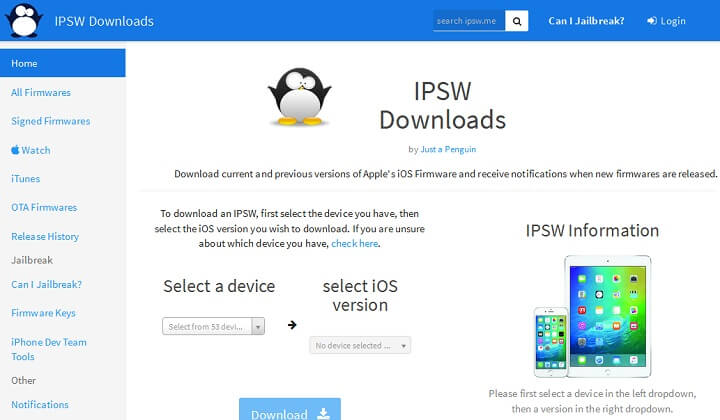
↑のIPSW Downloadにアクセスします。
このサイトで自分のiOS端末とダウングレードできるiOSのバージョンがわかる&そのまま.ipswファイルをダウンロードできます。
ちなみにこのiPhone5sはドコモ版(もちろんSIMロック状態)です。
日本キャリア版(ドコモ・au・ソフトバンク)のiPhone5sは全て「A1453」となるのでIPSW Downloadで選択する際は、iPhone 5s(GSM)を選択することになります。
モデルはiPhone5sとか6であれば、本体裏に刻印されていますぜ。
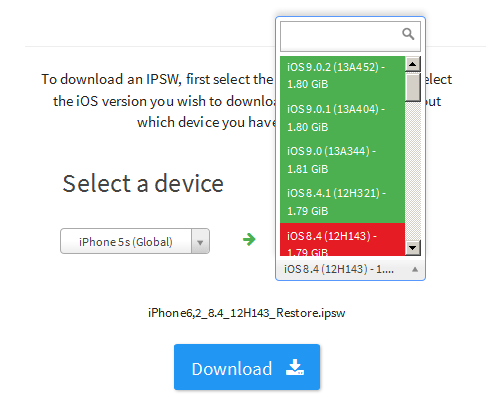
今回であれば、端末(Select a device)をiPhone5sにすることでselect iOS versionの方にダウングレード可能なiOSのバージョンが表示されます。
背景色が緑色になっていればOK、赤色はNGとなります。
※SHSHがAppleから発行停止された直後などはデータが正常に反映されていない場合もあります。
なので今回の例では、背景が緑色の中で一番古いiOS 8.4.1までがダウングレード可能となります。
iOS 8.4.1を選択して下にある「Download」をクリックします。
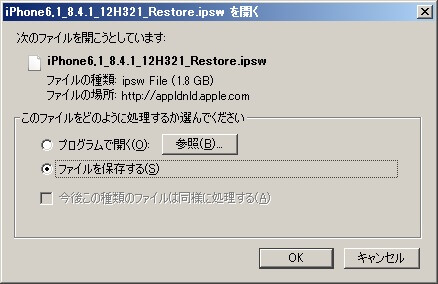
appldnld.apple.comからダウンロードが開始されます。
適当な保存場所を選んでダウンロードが完了するのを待ちます。
「iPhoneを探す」をOFFに
iOSをダウングレードする場合、iPhoneを探すをOFFにしておく必要があります。
対象のiPhoneのiPhoneを探すをOFFにします。
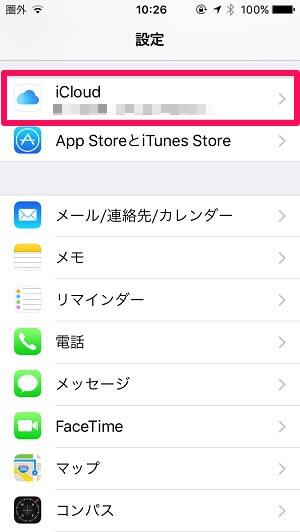
iPhoneの設定を開きます。
設定の中にある「iCloud」をタップします。
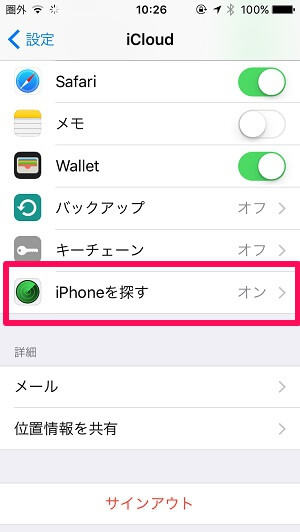
iCloud項目が開きます。
中にある「iPhoneを探す」をタップします。
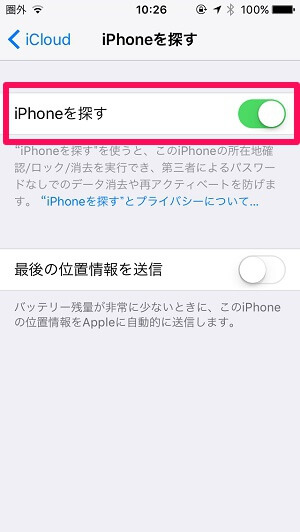
「iPhoneを探す」をOFFにします。
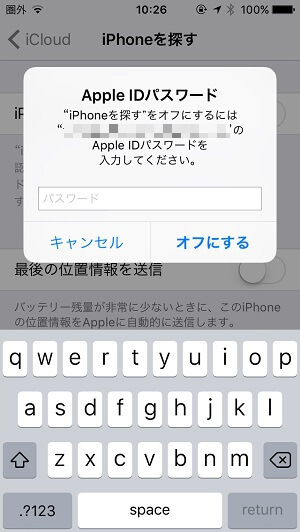
Apple IDのアカウントパスワードを求められます。
Touth IDは対応していませんのでパスワードを入力します。
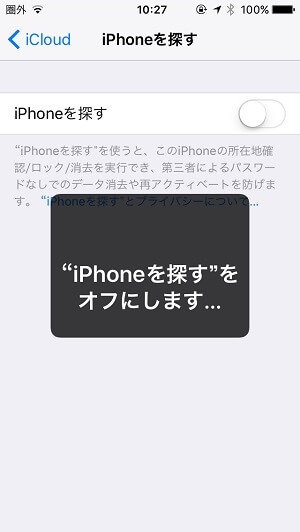
「オフにします」という表示が出て、OFFになればOKです。
OFFになった後、AppleIDに設定しているメールアドレスに「iPhoneを探すがOFFになりました」というメールが届きます。
iTunesがインストールされたパソコンとiOS端末を接続していざダウングレード
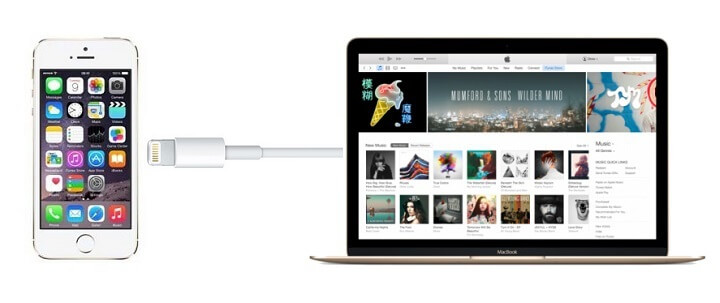
iTunesのインストールされたパソコン(Windows・Mac)とiOS端末を接続します。
iTunesを起動して、接続したiOS端末が認識されたことを確認します。
ダウンロードした.ipswファイルが.zipになっていたら手動でリネームでOK
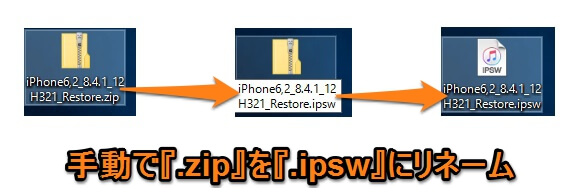
ダウンロードされたファイルが.zipだった場合は、.ipswに拡張子をリネームします。
多分ダウンロードする時のブラウザによるっぽいです(Windowsだけ?)
.zip⇒.ipswwと手動で書き換えるだけでOKです。
WindowsとMacでここだけちょっとだけ違う
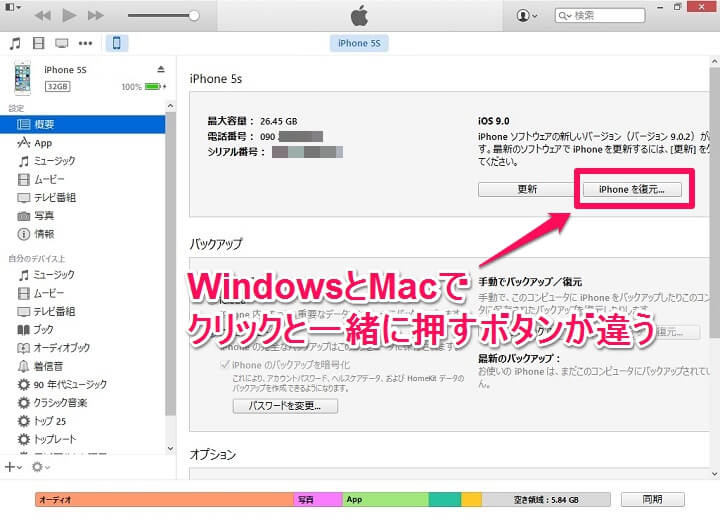
次にiTunes上の「iPhoneを復元…」をクリックします。
ここがWindowsとMacでちょっと違います。
Windows:Shiftキーを押しながらクリック
Mac:Optionキー+クリック
となります。
ダウンロード済の.ipswを指定
「iPhoneを復元」を↑の方法で開くとファイル選択の画面になります。
このファイルにダウンロードしておいた「.ipsw」を指定します。
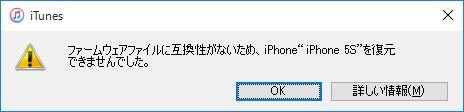
「ファームウエアファイルに互換性がないため、○○を復元できませんでした」
↑のエラーは、iOS端末と.ipswファイルのモデルが合っていないというエラーです。
自分のiOS端末のモデルを再度チェックしてみてください。
同じiPhoneでも世界には色んなモデルがあるので。。

「復元」をクリックすれば復元がスタートします。
※バックアップを持ってない人はダウングレードしてもまっさらOSになるので気をつけて!
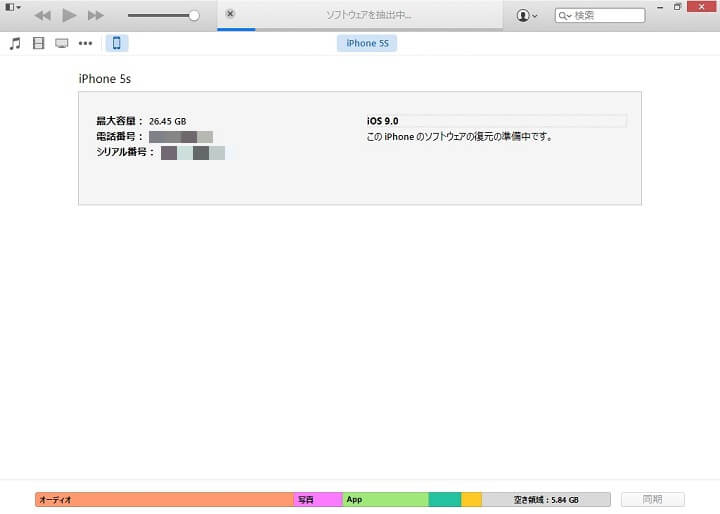
iTunes上で復元がスタートします。
復元完了、iOS端末の再起動を待ってダウングレードしたiOSになっていればOKです。
AppleのSHSH発行が終了しているとこのエラーになる(多分)

iPhone”○○のiPhone”を復元できませんでした。
不明なエラーが発生しました(3194)
iOS 9.0以前のSHSH発行が終了したと聞き、再度ダウングレードを試してみました。
その結果、.ipswを指定して復元開始後、数分で↑のようなエラーが表示されました。
多分このエラーがSHSH発行終了後に認証が通らず使えなくなった.ipswファイルから復元しようとした時に表示されるエラーなんだと思います。
iOSがアップグレードされるのは楽しみや期待が大きいですが、実際にアップグレードしてみてアレ?ということもあります。
そんな時は↑の方法で旧iOSにダウングレードしてみてください。
※SHSHはけっこう早くAppleが閉じるので、やる!と決めたら即行動がいいと思いますよー。
< この記事をシェア >
\\どうかフォローをお願いします…//
このiPhone・iPadのiOSバージョンをダウングレードする方法 – iOS 9.0以前のSHSH発行終了の最終更新日は2015年10月1日です。
記事の内容に変化やご指摘がありましたら問い合わせフォームまたはusedoorのTwitterまたはusedoorのFacebookページよりご連絡ください。